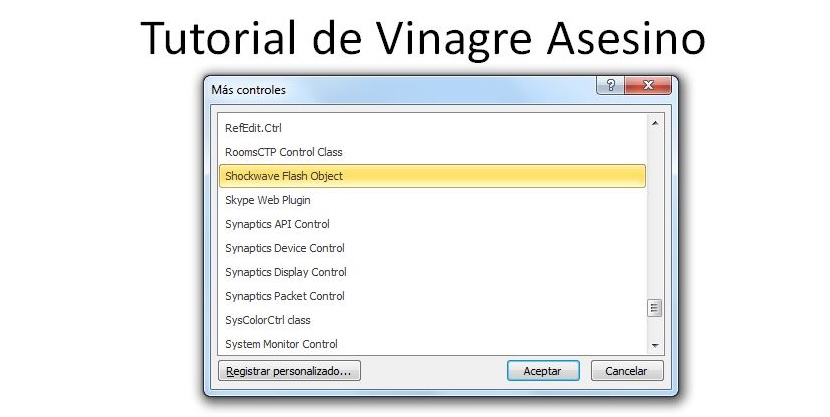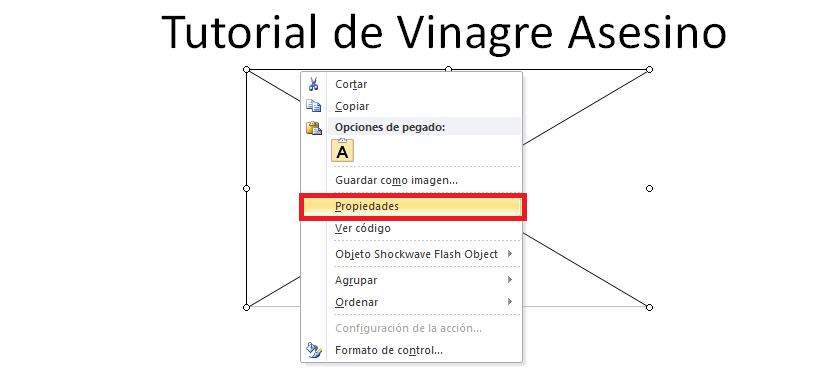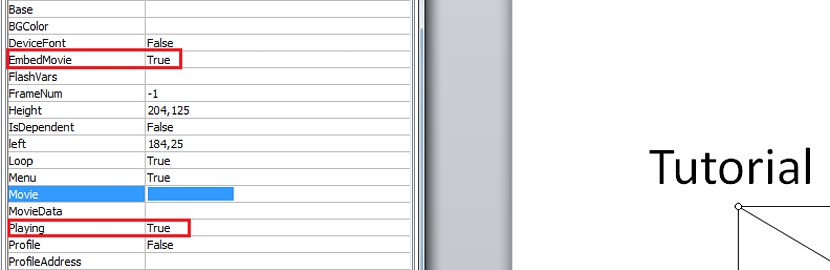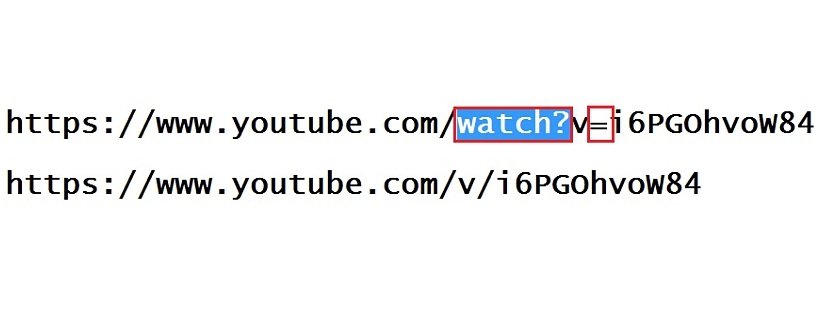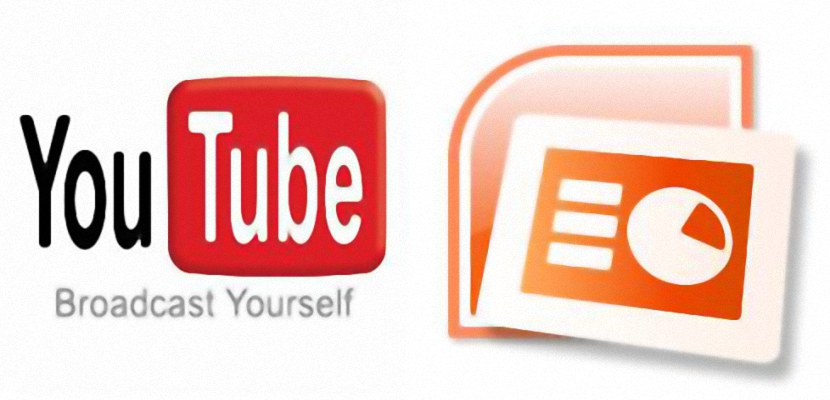
Varas iespēja konvertēt PowerPoint slaidu video failā Tā ir viena no alternatīvām, ko var veikt ar dažiem specializētiem rīkiem. Bet Vai varat slaidā ievietot YouTube videoklipu?
Pieņemot viena no mūsu lasītājiem pieprasījumu, mēs vēlamies izveidot nelielu apmācību, kurā mēs soli pa solim izskaidrosim pareizo veidu, kā rīkoties, veicot YouTube video tiek parādīts kā daļa no prezentācijas programmā PowerPoint 2010, metodi, kuru var viegli izmantot 2007. gada versijai, kā arī 2013. gada versijai.
Programmētājs tiek meklēts PowerPoint 2010 iekšpusē
Programmētājs ir pievienojumprogramma, kas mums jāaktivizē programmā PowerPoint 2010, kaut kas noteikti jādara, lai tas tiktu parādīts lietojumprogrammas rīkjoslā. Ja tas tā nav, mums būs ļoti grūti izveidot YouTube mitinātu videoklipu, tā var būt veidnes vai slaida daļa; Lai sasniegtu šo pirmo procesa soli, mums jāievēro šādi padomi:
- Mēs atveram mūsu PowerPoint 2010 rīku
- Tagad mēs ejam uz Arhīvs.
- Mēs izvēlējāmies iespējas.
- Mēs noklikšķiniet uz Pielāgot lenti.
Uzņemsim šeit nelielu pauzi; mēs varēsim apbrīnot 2 kolonnas šajā jaunajā saskarnē, pievēršot uzmanību tai, kas atrodas labās puses virzienā; gandrīz nekavējoties mums būs iespēja redzēt Programmētājs, kura kaste ir deaktivizēta. Mums vienkārši ir jānoklikšķina uz tā, lai to aktivizētu. Atliek vien noklikšķināt uz pogas Labi; logs tiks aizvērts, un mēs atkal būsim PowerPoint 2010 saskarnē.
Ja jums izdosies labi apbrīnot šo saskarni, redzēsiet, ka augšpusē esošajai izvēlnei ir pievienota jauna opcija, kur tieši parādās šis programmētājs, vieta, kur mums jādodas, noklikšķinot uz tās. No visām opcijām, kas parādītas šai lentei Programmētājs, mums jāizvēlas opcija, kas saka Vairāk iespēju apgabalā Kontrole.
Tūlīt parādīsies jauns logs ar identifikāciju Vairāk vadības ierīču; tur mums jānoslīd uz leju, lai atrastu kādu konkrētu, kas ir «Shockwave Flash Object«, Uz kuru mums tas jāizvēlas, noklikšķinot vēlāk akceptēt.
Mūsu peles rādītājs mainīsies uz "+" formu, kas liek domāt, ka mums vajadzētu uzzīmējiet taisnstūra laukumu, vieta, kur būs pieejams YouTube videoklips, kuru mēģinām integrēt PowerPoint 2010 prezentācijā.
Mums ir jānoklikšķina uz peles labās pogas zīmētajā lodziņā un pēc tam tās konteksta izvēlnē jāizvēlas Properties; kreisajā pusē parādīsies sānu logs, kurā ir jāievieto «True» vērtības:
- Iegult filmu
- Spēlē
2 atstarpes virs pēdējās opcijas ir tādas, kas saka «Filma«, Kur jāielīmē URL saite, kurai pieder YouTube videoklips, kuru mēģināt integrēt PowerPoint 2010 slaidā; Šajā sakarā ir maz triku izpildīt, Tā kā, nokopējot un ielīmējot visu YouTube video kodu, slaida palaišanas laikā tas vienkārši netiks atskaņots.
Jums ir jānoņem noteiktas rakstzīmes no URL, kuram pieder YouTube videoklips, un jāpaplašina vēl viens, ko varat apbrīnot zemāk ievietotajā ekrānuzņēmumā:
Kad esat ielīmējis YouTube videoklipa URL adresi ar modifikāciju, kuru mēs esam ieteikuši saskaņā ar iepriekšējo attēlu, jums ir jāaizver tikai iepriekš atvērto rekvizītu logs, un nekas cits.
Tagad jums var būt palaidiet slaidrādi, kas izveidota programmā PowerPoint 2010 un kur jums ir integrēts YouTube video, kaut ko varat darīt ar F5 vai manuāli, izmantojot opciju «Slaidrāde«; Jūs varēsiet pamanīt, ka lapā, kur mums izdevās integrēt šo YouTube videoklipu zem minētā trika, tas, šķiet, ir gatavs atskaņošanai, kad noklikšķināt uz pogas Atskaņot.